时间:2019-03-30作者:xp系统之家 来源:http://www.37m.cn
相信大家都有遇到连不上网的时候,出现这种问题的原因有很多。解决方法也是多种多样,下面,我就以Win10为例,给大家介绍一下常见的解决电脑连不上网的具体方法。
有些网友反映在win10系统下电脑无法上网,好好的为什么连接不上网络了呢?遇到这类问题的网友们不要太担心,win10系统上不了网解决起来其实很简单,下面,我就告诉大家如何解决win10上不了网。
方法一:
1、进入Windows设置后,点击打开“网络和Internet(WiFi、飞行模式、VPN)”
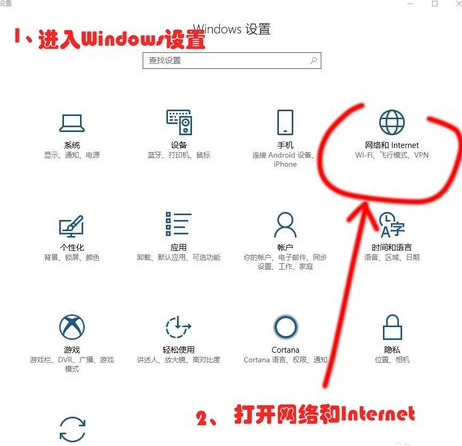
win10不能上网示例1
2、切换到“代理”,将“使用安装程序脚本”关闭;(这可能是由于使用SSR导致的)
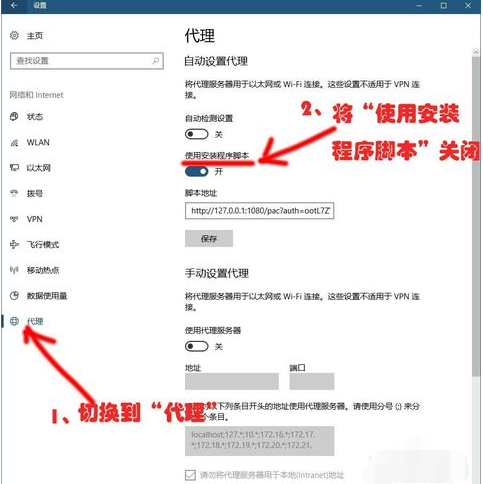
win10示例2
方法二、Internet选项
1、使用Cortana搜索框搜索“Internet选项”,在搜索结果中打开“Internet选项”
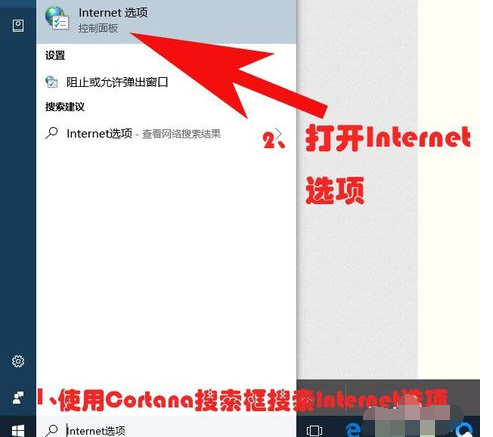
连不上网示例3
2、进入“Internet属性”窗口
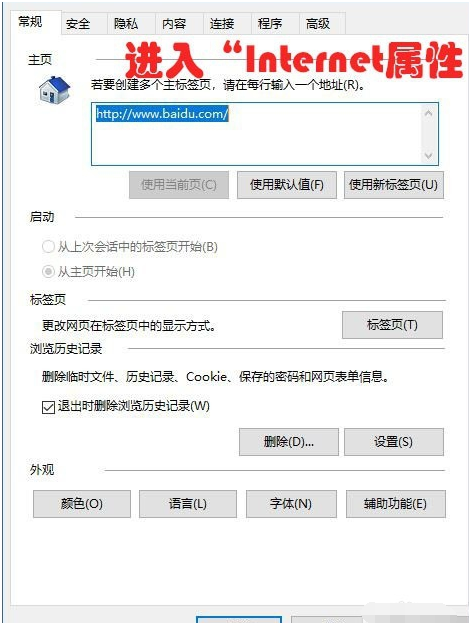
连不上网示例4
3、将上方选项卡切换到“连接”,再点击“局域网设置”
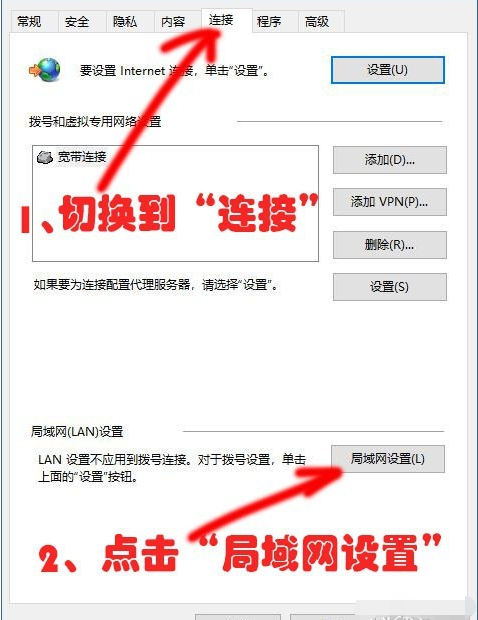
win10不能上网示例5
方法三:
在“局域网(LAN)设置”窗口,将自动检测设置勾选,取消勾选“使用自动配置脚本”(原理同上)
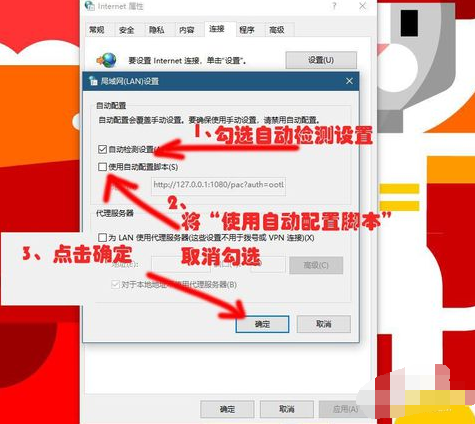
连不上网示例6
以上就是win10连不上网的解决方法了,希望能帮助到你
本站发布的ghost系统与电脑软件仅为个人学习测试使用,不得用于任何商业用途,否则后果自负!